两台电脑传输文件最快方法
局域网怎么样共传文件方法

局域网怎么样共传文件方法在同一个局域网内有好的东西想跟朋友们分享,但是不知道分享怎么办呢?小编教你,下面由店铺给你做出详细的局域网共传文件方法方法介绍!希望对你有帮助!局域网共传文件方法方法一:方案1:将两台电脑加入相同工作组(一般默认均为workgroup),在电脑A上共享你要传输的文件所在文件夹,在电脑B上通过IP或者计算机名就能从从电脑A上拷贝相关文件了方案2:下载飞鸽软件,安装到两台机器上就能传送文件了,非常方便局域网共传文件方法方法二:第一种是局域网共享文件,在网上邻居找,就可以复制过来,但是很多时候是看不到网上邻居的。
第二种是下一个局域网聊天软件,类似QQ那东西,直接发送文件。
第三种,700M也不大,拿个U盘拷过去最省事。
局域网共传文件方法方法三:1.QQ(我就不说了,太简单了)提醒一下;exe文件不能传,把扩展名改下,rmvb、rm等等都可以。
传完后,在改回来就可以了。
2:就是局域网互访,有点麻烦。
1,打开局域网共享:开始》》装机人员工具》》解决局域网共享》》共享方式1.2(有可能只有一种)2.把共享的文件夹共享:选中所要共享的文件》》属性》》共享》》选中“共享此文件”3.关闭windows防火墙:控制面板》》windows防火墙》》关闭还有不明白的给我发个信息。
不过应该明白了相关阅读:什么是局域网局域网(Local Area Network)是在一个局部的地理范围内(如一个学校、工厂和机关内),将各种计算机。
外部设备和数据库等互相联接起来组成的计算机通信网,简称LAN。
它可以通过数据通信网或专用数据电路,与远方的局域网、数据库或处理中心相连接,构成一个大范围的信息处理系统。
笔记本台式机机互联传输数据方式有哪些

笔记本台式机机互联传输数据方式有哪些笔记本与台式机传输数据是怎么样的,速度快吗?方式有哪些呢?下面由店铺给你做出详细的笔记本台式机机互联传输数据介绍!希望对你有帮助!笔记本台式机机互联传输数据一:利用串口(并口)电缆进行双机互联:首先,准备连接电缆,需串口线或并口线一根。
电缆可以自己制作,其中9针对9针的串口线最简单,只需3根连线,采用2-3、3-2、5-5的方法焊接即可;9针对25针的串口线采用2-3、3-2、5-7的方法焊接;25针对25针的串口线采用2-3、3-2、7-7的方法焊接。
并口线则需11根线相连,它在电脑配件市场比较常见,花费不足10元,也可自行制作。
按照2-15、3-13、4-12、5-10、6-11、10-5、11-6、12-4、13-3、15-2、25-25的方法焊接即可。
做好线后,将两机连接起来,可采取并口对并口,或串口对串口两种方式连接。
并口连接速度较快,但两机距离不能超过5米;串口连接速度较慢,但电缆制作简单,两机距离可达10米。
考虑到联机速度的需要,机器又处于同一办公室,宜尽量采用并口电缆连接。
现在开始软件的安装和配置。
首先,安装直接电缆连接。
在两台机器上分别打开“控制面板→添加/删除程序→Windows安装程序”选项,选择“通信”中的“直接电缆连接”项。
完成后在“开始”菜单的“附件”中会增加“直接电缆连接”的程序项。
其次进行网络参数设置。
两机分别运行“直接电缆连接”程序,将性能更好的一台机器设为主机,选择【侦听】按钮,另一台设为客户机,选择【连接】按钮。
此时,两台计算机都应将NetBEUI、IPX/SPX、TCP/IP协议全部安装,此外还需添加“Windows网络客户”和“文件与打印机共享”项。
经过验证、登录过程(为简化操作,可不设口令),即可顺利实现双机互联。
联机成功以后,可将该程序最小化,使其后台运行。
在客户机的“查看主机”操作框里,可看到主机的所有共享资源。
如何用一根网线连接两台电脑传输文件
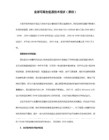
现在很多笔记本是千兆网卡,用该直连方式传大文件要快N倍。
直接把网线两头插到两部电脑的网卡插孔里,在网络邻居->设置家庭或小型办公网路 一直点下一步就可以了,两台电脑都要设置成同一个工作组就可以了,假如设置好都进不去对方的电脑就是要在 管理工具->本地安全策略->来宾帐户状态 设置为‘已启用’就可以了
DNS及网关可忽略,网络连接可能有惊叹号,不必理会,仅仅表示无internet连接
用ping 192.168.1.XX 测试连接
3. 被访问方设置文件夹共享(读写/只读)
注意被访问方设置的访问用户的密码不能为空,否则很可能无法接入
4. 假定主网卡可支持平行线与交叉线(如网卡灯亮则基本连接成功)
如想确保成功,直接用交叉线
如果连接成功,网卡灯会亮
2. 设置IP及网络测试
主机一: 192.168.1.98 / 255.255.255.0
主机二: 192.168.1.99 / 255.255.255.0
两台电脑互传资料
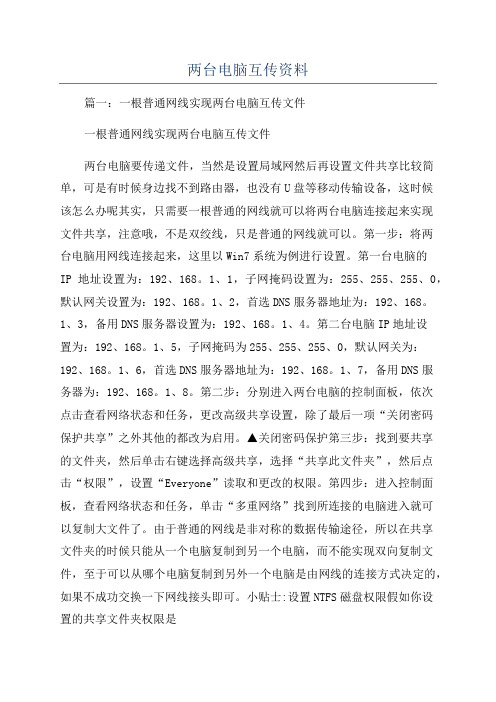
两台电脑互传资料篇一:一根普通网线实现两台电脑互传文件一根普通网线实现两台电脑互传文件两台电脑要传递文件,当然是设置局域网然后再设置文件共享比较简单,可是有时候身边找不到路由器,也没有U盘等移动传输设备,这时候该怎么办呢其实,只需要一根普通的网线就可以将两台电脑连接起来实现文件共享,注意哦,不是双绞线,只是普通的网线就可以。
第一步:将两台电脑用网线连接起来,这里以Win7系统为例进行设置。
第一台电脑的IP地址设置为:192、168。
1、1,子网掩码设置为:255、255、255、0,默认网关设置为:192、168。
1、2,首选DNS服务器地址为:192、168。
1、3,备用DNS服务器设置为:192、168。
1、4。
第二台电脑IP地址设置为:192、168。
1、5,子网掩码为255、255、255、0,默认网关为:192、168。
1、6,首选DNS服务器地址为:192、168。
1、7,备用DNS服务器为:192、168。
1、8。
第二步:分别进入两台电脑的控制面板,依次点击查看网络状态和任务,更改高级共享设置,除了最后一项“关闭密码保护共享”之外其他的都改为启用。
▲关闭密码保护第三步:找到要共享的文件夹,然后单击右键选择高级共享,选择“共享此文件夹”,然后点击“权限”,设置“Everyone”读取和更改的权限。
第四步:进入控制面板,查看网络状态和任务,单击“多重网络”找到所连接的电脑进入就可以复制大文件了。
由于普通的网线是非对称的数据传输途径,所以在共享文件夹的时候只能从一个电脑复制到另一个电脑,而不能实现双向复制文件,至于可以从哪个电脑复制到另外一个电脑是由网线的连接方式决定的,如果不成功交换一下网线接头即可。
小贴士:设置NTFS磁盘权限假如你设置的共享文件夹权限是Everyone,但是此文件所在磁盘的权限不是Everyone,那么也无法成功共享,所以只需要右键点击需要共享的文件夹选择“安全”,手动添加“Everyone”权限即可。
10G大文件,2分钟传输就搞定,轻松得不要不要的~

10G⼤⽂件,2分钟传输就搞定,轻松得不要不要的~你⼀般怎么传⽂件?
传输⽂件,每天都会发⽣
⼩⽂件分分钟搞定,可是⼤⽂件……
今天⼩编安利两招不⽤流量的传输⽅式,学会以后,传个⽂件分分钟搞定。
1、⼀根⽹线:windows轻松传送
平时想从朋友笔记本上拷贝10G的电影到⾃⼰笔记本,如果⽤U盘拷贝真的是⿇烦⼜费时。
⽽⽹
线的传输,不到2分钟就能传完。
⼩编我⾃⼰实测两台机械硬盘的笔记本传输1G的电影,平均能达到70Mb/s的速度。
(提⽰:由于硬盘读写速率,电缆质量,传输⽂件⼤⼩等影响,会存在误差,数据仅供参考)
1
传输速率
最快可达100M/s以上
2
操作⽅法
如果是 Win8.1 以下系统——
系统内直接搜索【Windows 轻松传送】这个程序,两台电脑同时插上超五类级别以上⽹线,根
据提⽰操作即可。
如果是 Win10 系统——
就要按以下⽅式操作:
①⽤超五类⽹线将两台电脑连接,键盘上同时按【Win】+【X】,选择【⽹络连接】,在【以
太⽹】上右键【属性】,找到【Internet 协议版本 4(TCP/IPV4)】,双击打开。
两台电脑可以
分别如下⽅式配置。
②键盘上按【Win】+【E】选择【⽹络】,看是否能看到局域⽹下的两台电脑,如提⽰⽹络发
现和⽂件共享已经关闭,点击开启。
③⽹络⾃动搜索⽐较慢,我们可以在搜索中直接搜索对⽅电脑设置的IP地址(例如:查询以上电脑设置的IP地址:192.168.1.13),即可查找到对⽅的电脑。
电脑互传文件的方法-概述说明以及解释
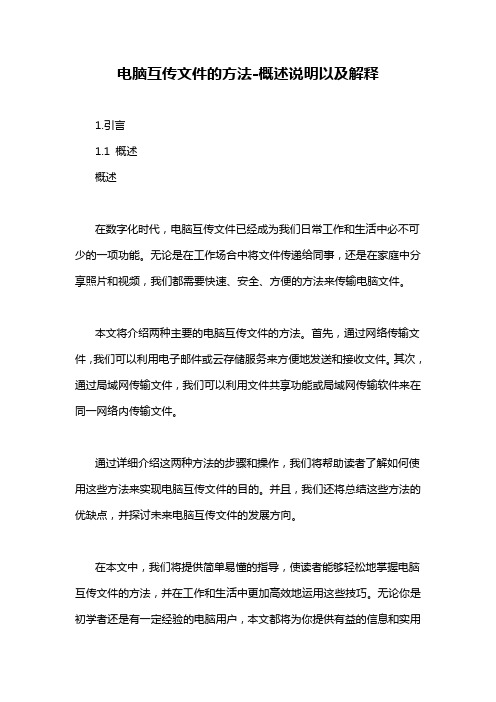
电脑互传文件的方法-概述说明以及解释1.引言1.1 概述概述在数字化时代,电脑互传文件已经成为我们日常工作和生活中必不可少的一项功能。
无论是在工作场合中将文件传递给同事,还是在家庭中分享照片和视频,我们都需要快速、安全、方便的方法来传输电脑文件。
本文将介绍两种主要的电脑互传文件的方法。
首先,通过网络传输文件,我们可以利用电子邮件或云存储服务来方便地发送和接收文件。
其次,通过局域网传输文件,我们可以利用文件共享功能或局域网传输软件来在同一网络内传输文件。
通过详细介绍这两种方法的步骤和操作,我们将帮助读者了解如何使用这些方法来实现电脑互传文件的目的。
并且,我们还将总结这些方法的优缺点,并探讨未来电脑互传文件的发展方向。
在本文中,我们将提供简单易懂的指导,使读者能够轻松地掌握电脑互传文件的方法,并在工作和生活中更加高效地运用这些技巧。
无论你是初学者还是有一定经验的电脑用户,本文都将为你提供有益的信息和实用的技巧。
让我们一起来探索电脑互传文件的方法吧!1.2 文章结构文章结构部分的内容将包括对整篇长文的组织和安排进行说明。
在本文中,主要包括引言、正文和结论三个部分。
引言部分将对电脑互传文件的方法进行概述,介绍本文的结构和目的。
目的是为了帮助读者了解电脑互传文件的不同方法,并对这些方法进行优缺点分析。
正文部分将详细介绍两种主要的电脑互传文件的方法。
方法一是通过网络传输文件,主要包括使用电子邮件和使用云存储服务两种方式。
方法二是通过局域网传输文件,主要包括使用文件共享功能和使用局域网传输软件两种方式。
在每个子部分中,将详细介绍每种方法的具体操作步骤和使用注意事项。
对于方法一,将介绍如何通过电子邮件发送和接收文件,以及如何使用各种云存储服务进行文件传输。
对于方法二,将说明如何使用计算机的文件共享功能进行文件传输,以及使用特定的局域网传输软件进行文件传输的方法。
结论部分将对方法一和方法二进行总结,并分析它们的优缺点。
两台电脑怎么互相传输文件
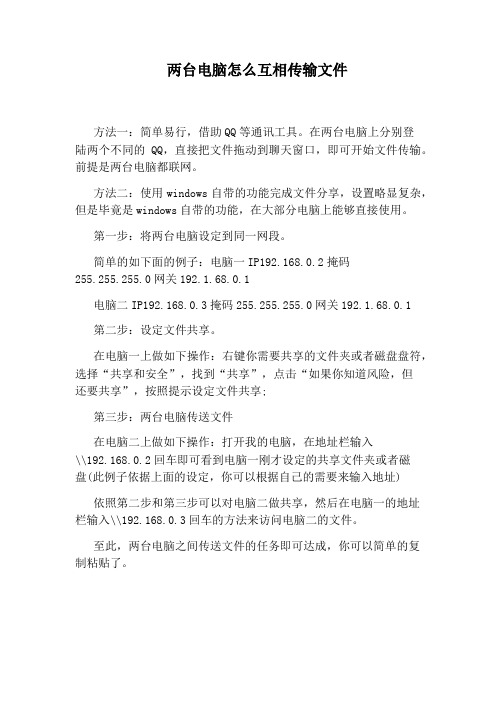
两台电脑怎么互相传输文件
方法一:简单易行,借助QQ等通讯工具。
在两台电脑上分别登
陆两个不同的QQ,直接把文件拖动到聊天窗口,即可开始文件传输。
前提是两台电脑都联网。
方法二:使用windows自带的功能完成文件分享,设置略显复杂,但是毕竟是windows自带的功能,在大部分电脑上能够直接使用。
第一步:将两台电脑设定到同一网段。
简单的如下面的例子:电脑一IP192.168.0.2掩码
255.255.255.0网关192.1.68.0.1
电脑二IP192.168.0.3掩码255.255.255.0网关192.1.68.0.1
第二步:设定文件共享。
在电脑一上做如下操作:右键你需要共享的文件夹或者磁盘盘符,选择“共享和安全”,找到“共享”,点击“如果你知道风险,但
还要共享”,按照提示设定文件共享;
第三步:两台电脑传送文件
在电脑二上做如下操作:打开我的电脑,在地址栏输入
\\192.168.0.2回车即可看到电脑一刚才设定的共享文件夹或者磁
盘(此例子依据上面的设定,你可以根据自己的需要来输入地址)
依照第二步和第三步可以对电脑二做共享,然后在电脑一的地址栏输入\\192.168.0.3回车的方法来访问电脑二的文件。
至此,两台电脑之间传送文件的任务即可达成,你可以简单的复制粘贴了。
两台电脑如何互传文件
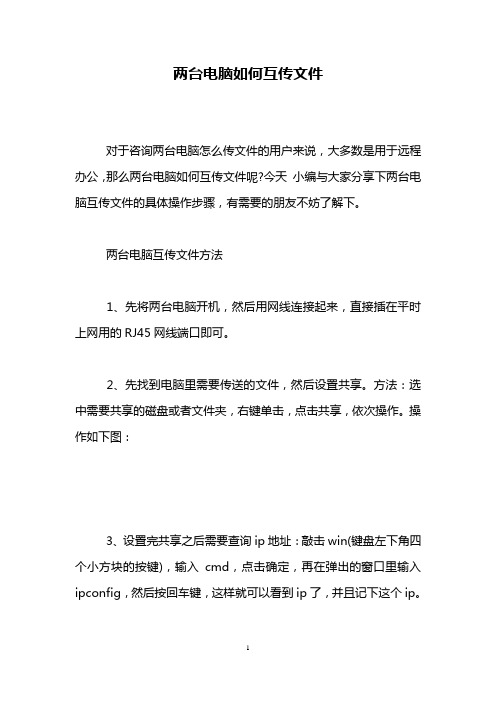
两台电脑如何互传文件
对于咨询两台电脑怎么传文件的用户来说,大多数是用于远程办公,那么两台电脑如何互传文件呢?今天小编与大家分享下两台电脑互传文件的具体操作步骤,有需要的朋友不妨了解下。
两台电脑互传文件方法
1、先将两台电脑开机,然后用网线连接起来,直接插在平时上网用的RJ45网线端口即可。
2、先找到电脑里需要传送的文件,然后设置共享。
方法:选中需要共享的磁盘或者文件夹,右键单击,点击共享,依次操作。
操作如下图:
3、设置完共享之后需要查询ip地址:敲击win(键盘左下角四个小方块的按键),输入cmd,点击确定,再在弹出的窗口里输入ipconfig,然后按回车键,这样就可以看到ip了,并且记下这个ip。
4、将之前查看到的ip地址在另一台电脑里的“运行”里输入。
格式:\\192.168.1.103 然后点击确定。
5、点确定之后,可以得到我们就连接到了两台电脑了,并且可以看到之前共享的文件。
6、可以打开本地磁盘,右键进行复制粘贴,达到我们文件传送的目的。
看过“两台电脑如何互传文件”的人还看了:
1.两台电脑如何共享文件
2.家里两台电脑怎样共享文件
3.家里两台电脑怎么共享文件
4.如何实现局域网内两台电脑资源共享
5.两台电脑在同一个局域网怎么传输文件
6.如何实现两台电脑资源共享。
- 1、下载文档前请自行甄别文档内容的完整性,平台不提供额外的编辑、内容补充、找答案等附加服务。
- 2、"仅部分预览"的文档,不可在线预览部分如存在完整性等问题,可反馈申请退款(可完整预览的文档不适用该条件!)。
- 3、如文档侵犯您的权益,请联系客服反馈,我们会尽快为您处理(人工客服工作时间:9:00-18:30)。
两台电脑传输文件最快方法
1.做一根网线,一端水晶头A接法,一端B接法。
2.将做好的网线连接A电脑与B电脑
3.下载安装《飞鸽传书》(简捷版)。
两台电脑都运行飞鸽传书。
4.运行飞鸽传书后,和QQ发文件方法一样。
速度能达到10--- 12MB
左右。
说明:此链接方法,用飞鸽无需设置IP。
如果用网上邻居做共享需设置IP,所以此方法互传文件或电影最方便。
所以2GB以上文件建议用一根网线AB接法相连-------发文件。
下面为AB接法飞鸽传输大文件的截图11.4MB/S
下面为互联网飞鸽传输大文件的截图2.8MB/S。
QQ传输文件也不会超过这个速度。
(除非你的宽带是10MB以上)
2013年2月8日。
